Win10系统多显示器怎么设置壁纸?Windows10多显示器设置不同壁纸的方法
更新日期:2024-03-21 12:54:28
来源:转载
手机扫码继续观看

有些win10系统用户反映自己因为工作需求在电脑上连接了多个显示器,可是在设置壁纸时却遇到了难题。那么,我们该怎么为win10多个显示器的电脑设置不同的壁纸呢?接下来,小编就向大家分享具体方法。
具体方法:
1、把壁纸图片统一放到一个文件夹下,路径随意;
2、选中所有壁纸(Ctrl+A);
3、在任意一张壁纸上点击右键,选择“设置为桌面背景”。
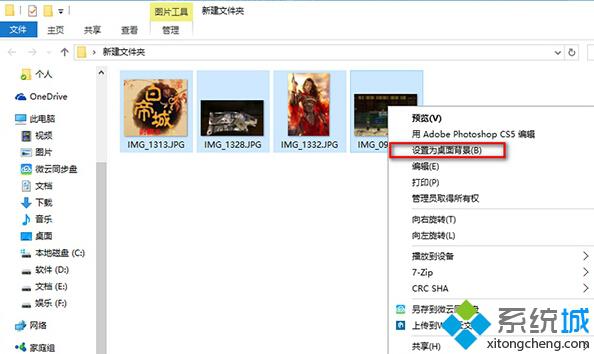
以上就是在windows10系统电脑的多显示器上设置不同壁纸的方法介绍了。感兴趣的用户可以按照小编的方法尝试看看,使用之后你就能随心所欲的切换壁纸了。
相关推荐:
该文章是否有帮助到您?
常见问题
- monterey12.1正式版无法检测更新详情0次
- zui13更新计划详细介绍0次
- 优麒麟u盘安装详细教程0次
- 优麒麟和银河麒麟区别详细介绍0次
- monterey屏幕镜像使用教程0次
- monterey关闭sip教程0次
- 优麒麟操作系统详细评测0次
- monterey支持多设备互动吗详情0次
- 优麒麟中文设置教程0次
- monterey和bigsur区别详细介绍0次
系统下载排行
周
月
其他人正在下载
更多
安卓下载
更多
手机上观看
![]() 扫码手机上观看
扫码手机上观看
下一个:
U盘重装视频











